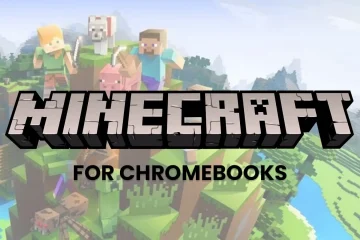Se proprio non vuoi avere un ID Apple associato alla tua identità, è possibile eliminarlo. Ecco come eliminare l’account incentrato su Apple.
Ci sono alcuni motivi per eliminare completamente un account ID Apple, inclusi alcuni che sono abbastanza sensati e plausibili. Ad esempio, una persona può avere più account impostati per errore ma desidera utilizzare solo uno e non l’altro.
Dall’altra parte della scala, ci sono ragioni come non voler più essere associato ad Apple o ai suoi prodotti, o una persona che desidera dissociarsi dalla tecnologia come una mossa per andare”fuori-griglia.”
Indipendentemente dal motivo, Apple offre la possibilità di eliminare il tuo account ID Apple.
I risultati dell’eliminazione
Poiché Apple ha una solida esperienza in materia di privacy degli utenti, l’eliminazione di un ID Apple è abbastanza facile da realizzare, proprio come la possibilità di richiedere tutti i dati ha in archivio per il tuo account. Tuttavia, l’azione di eliminare l’account può avere effetti di vasta portata.
Ovviamente, la modifica principale è che non puoi accedere a un ID Apple una volta che è stato eliminato. Apple rimuove i dettagli dell’account associati all’ID Apple, eliminandoli definitivamente e rendendoli inutilizzabili per tutti i servizi Apple, come App Store, iTunes, Apple Pay, iMessage e qualsiasi contenuto acquistato o scaricabile su tali servizi.
Ciò significa anche che tutti i dati utente associati all’account archiviati sui server Apple verranno eliminati, incluse fotografie, video, documenti e altri contenuti archiviati in iCloud. Anche gli appuntamenti dell’Apple Store e i casi di supporto AppleCare vengono annullati come parte del processo, ma non annulla alcuna riparazione o ordine dell’Apple Store.
Eventuali abbonamenti collegati all’account verranno automaticamente annullati alla fine dei loro cicli di fatturazione, ma non potrai utilizzare il tuo ID Apple per accedervi. Gli utenti iscritti al programma di aggiornamento iPhone continueranno a effettuare pagamenti per i propri dispositivi.
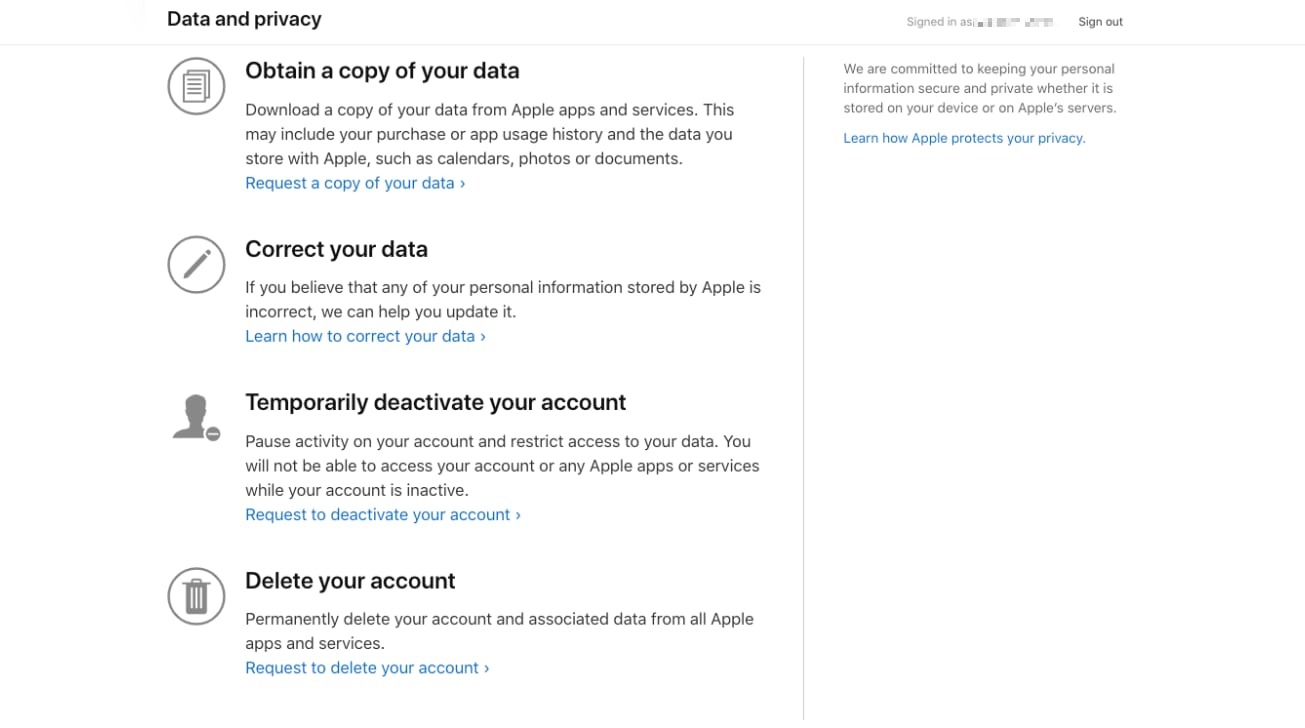
Queste modifiche interessano anche cose che potresti aver acquisito dalle vetrine digitali di Apple e già scaricato. Non sarai in grado di guardare gli articoli noleggiati, autorizzare i computer a riprodurre contenuti protetti da DRM che hai acquisito in precedenza, né scaricare nuovamente gli articoli acquistati, tra gli altri problemi.
Se elimini l’account, Apple ti avverte che si tratta di un evento permanente.
“Dopo che il tuo account è stato eliminato, Apple non può riaprire o riattivare il tuo account o ripristinare i tuoi dati”, avverte Apple.
Apple non elimina tutti i dati associati all’account, come le informazioni sulle transazioni per i rapporti finanziari o le informazioni necessarie per conformarsi a una transazione giudiziaria. Ma al di fuori di queste eccezioni, l’ID Apple sarà funzionalmente inutile per il suo utente una volta avvenuta la cancellazione.
Apple consiglia di eseguire alcune azioni prima di procedere con l’eliminazione, per salvaguardare i dati personali che potresti voler conservare.
Cosa fare prima di eliminare il tuo account ID Apple
Esegui il backup di tutti i dati archiviati in iCloud. Ciò include i dati che hai caricato tu stesso, così come i dati che le app possono inserire nel servizio di archiviazione online. Scarica qualsiasi contenuto privo di DRM che hai acquistato. Ciò include brani musicali, video e iTunes Match. Controlla i tuoi abbonamenti attivi. Sebbene gli abbonamenti vengano annullati alla fine dei loro cicli di fatturazione, dovresti comunque rivederli nel caso in cui scoprissi un servizio che desideri continuare a utilizzare separatamente dall’ID Apple. Esci dai tuoi dispositivi. Una volta eliminato l’account, non sarai in grado di uscire da iCloud o disattivare Trova il mio iPhone e potrebbe persino impedirti di utilizzare il dispositivo una volta eliminato l’account stesso.
Il processo di eliminazione
Se hai deciso che l’eliminazione del tuo account è la giusta linea d’azione, Apple richiede agli utenti di eseguire una serie di passaggi. Al termine del processo, l’utente avrà effettuato la richiesta di cancellazione completa dell’account.
Come eliminare il tuo account ID Apple
Accedi a Dati e privacy di Apple sito web con il tuo ID Apple. Potrebbe essere necessario eseguire l’autenticazione a due fattori per continuare. Sotto l’intestazione Elimina il tuo account, fai clic sul link Richiedi di eliminare il tuo account. Nella nuova pagina, seleziona un motivo per l’eliminazione dalla casella a discesa, quindi fai clic su Continua. Dopo aver esaminato un elenco di cose da tenere a mente quando si elimina l’account, fare clic su Continua. Rivedi i Termini e condizioni di eliminazione, seleziona la casella di controllo e fai clic su Continua. Indica ad Apple come ricevere aggiornamenti di stato sull’eliminazione dell’account, quindi fai clic su Continua. Questo può includere un ID Apple diverso, un indirizzo e-mail o un numero di telefono. Annota il codice di accesso fornito da Apple e fai clic su Continua. Inserisci il codice di accesso per confermare che quanto annotato era corretto e fai clic su Continua. Controlla i promemoria finali degli effetti dell’eliminazione dell’account, quindi fai clic su Elimina account. Nella schermata di conferma, fai clic su Esci.
Il processo in sé non consiste nell’eliminazione automatica dell’account, ma in una richiesta ad Apple di eliminare l’account e i dati associati. Per motivi di sicurezza, Apple verificherà la richiesta di eliminazione dell’account prima di procedere e il completamento dell’intero processo potrebbe richiedere sette giorni.
Durante questo periodo di verifica, l’account sarà ancora attivo. È anche possibile riattivare l’account durante questo periodo, contattando il supporto Apple e fornendo il codice di accesso.
Un’alternativa: disattivazione dell’account
Se l’eliminazione permanente dei tuoi dati non è attraente, puoi comunque chiudere temporaneamente il tuo account mantenendo i dati e altri elementi intatti. Apple chiama questa disattivazione dell’account.

Non lo fai devi eliminare il tuo ID Apple. Potresti invece disattivarlo.
Piuttosto che eliminare i dati, la disattivazione sospende completamente l’accesso all’account ID Apple, inclusi tutti i dati ad esso associati. L’elaborazione e l’accesso ai dati cessano quasi completamente da parte di Apple, ad eccezione delle voci in cui è obbligata a utilizzarli per scopi legali, come per i ritorni finanziari.
Il risultato finale è praticamente lo stesso della cancellazione dell’account, in quanto ha risultati effettivamente identici per gli utenti, tranne per la possibilità di riportare l’account online con tutti i dati intatti.
Anche il processo è quasi identico, con alcune piccole modifiche da eseguire.
Come disattivare il tuo account ID Apple
Accedi a Dati e privacy di Apple sito web con il tuo ID Apple. Potrebbe essere necessario eseguire l’autenticazione a due fattori per continuare. Sotto l’intestazione Disattiva temporaneamente il tuo account, fai clic sul link Richiedi la disattivazione del tuo account. Nella nuova pagina, seleziona un motivo per la disattivazione dalla casella a discesa, quindi fai clic su Continua. Dopo aver esaminato un elenco di cose da tenere a mente quando si disattiva l’account, fare clic su Continua. Rivedi i Termini e condizioni di disattivazione, seleziona la casella di controllo e fai clic su Continua. Indica ad Apple come ricevere aggiornamenti di stato sulla disattivazione dell’account, quindi fai clic su Continua. Questo può includere un ID Apple diverso, un indirizzo e-mail o un numero di telefono. Annota il codice di accesso fornito da Apple e fai clic su Continua. Inserisci il codice di accesso per confermare che quanto annotato era corretto e fai clic su Continua. Controlla i promemoria finali degli effetti della disattivazione dell’account, quindi fai clic su Disattiva account. Nella schermata di conferma, fai clic su Esci.
Ancora una volta, c’è un ritardo di alcuni giorni prima che Apple disattivi l’account e potresti fornire il codice di accesso al supporto Apple per annullare la disattivazione. A differenza del processo di cancellazione, devi conservare il codice di accesso per il tuo ID Apple in un luogo sicuro, poiché devi fornirlo ad Apple per ripristinare l’account in futuro.